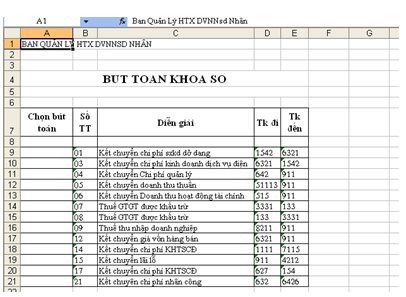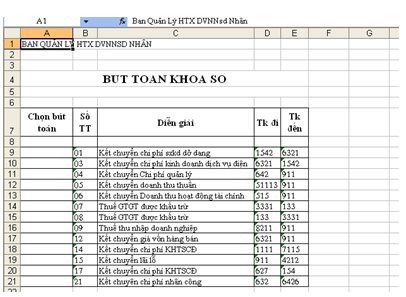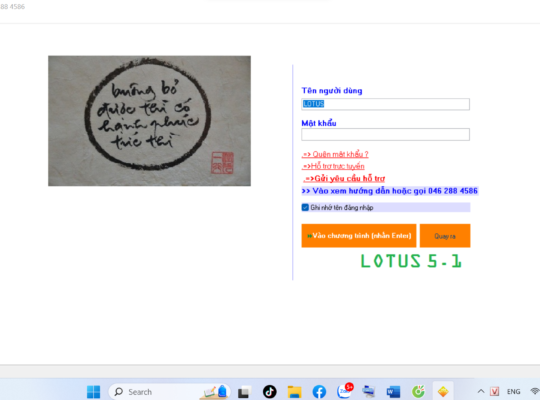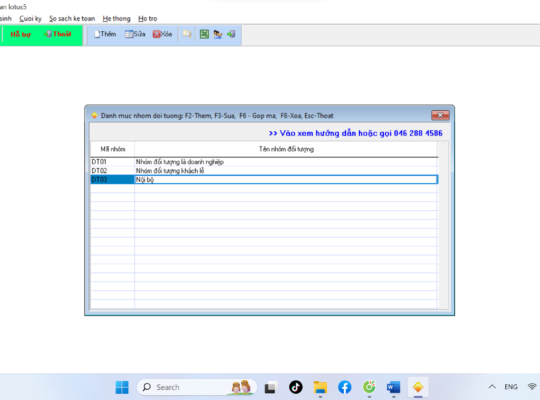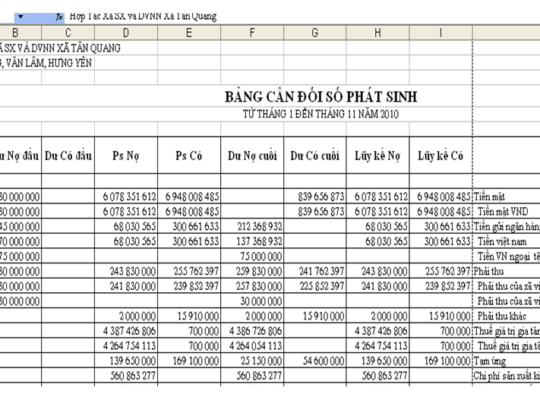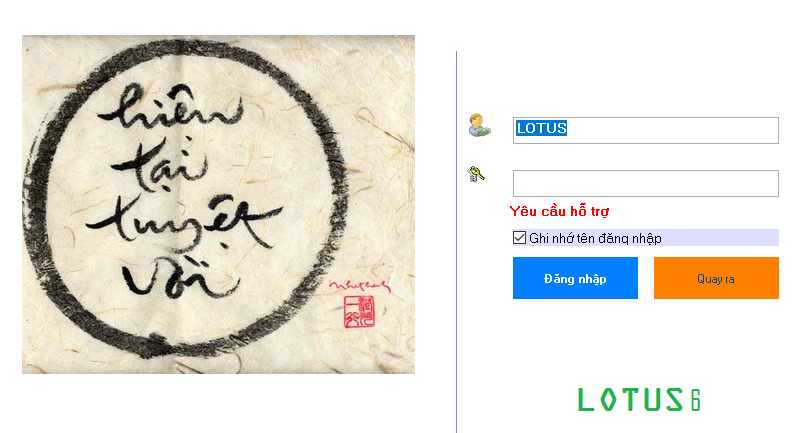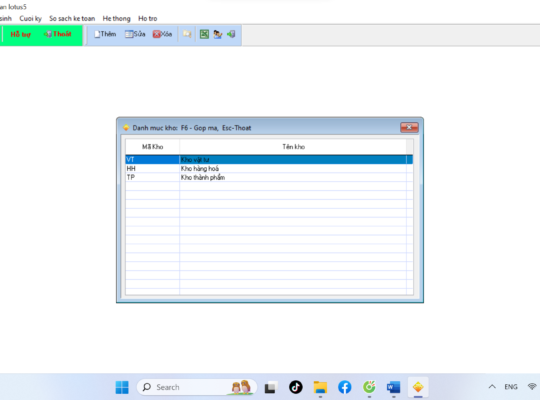Cách đăng nhập: Kế toán tổng hợp \ Bút toán khóa sổ
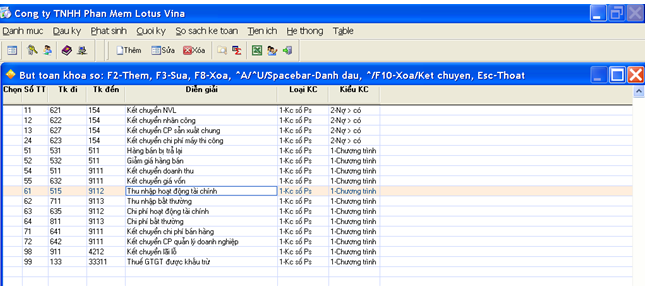
Giải thích một số thông tin cập nhật:
| Số thứ tự§ | Số thứ tự sắp xếp trên màn hình. |
| Diễn giải | Nội dung của bút toán. |
| Tài khoản đi§ | Tài khoản mà sẽ kết chuyển đi |
| Tài khoản đến§ | Tài khoản đối ứng của tài khoản đi. (Chú ý phải là tài khoản chi tiết.) |
Một số chức năng trong bút toán khóa sổ:
Thêm(F2): Chức năng này có thể giúp cho người sử dụng có thể thêm những bút toán khóa số cuối kỳ. Để thêm ta kích chuột vào Thêm(F2) trên thanh công cụ, khi đó chương trình hiện lên một giao diện cần thêm
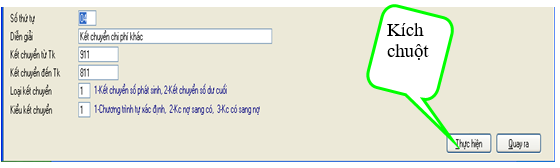
Ví dụ: Thêm bút toán kết chuyển chi phí khác
Số thứ tự: 04- Thứ tự của các bút toán kết chuyển
Diễn giải: Kết chuyển chi phí khác- Lý do kết chuyển
Kết chuyển từ Tk 911 đến Tk 811: Trình tự của bút toán kết chuyển
Loại kết chuyển: 1- Kết chuyển số phát sinh nhứng nếu bút toán ta kết muốn kết chuyển số phát sinh hay số dư cuối thì ta nhập giá trị tương ứng là 1 hay 2 vào
Kiểu kết chuyển: Muốn kết chuyển theo kiểu nòa thì ta nhập tương ứng
Sau đó kích chuột vào thực hiện.
Chú ý: Ta có thể nhấn phím F2 trên bàn phím để thêm,
Các bước kết chuyển:
B1: Chọn các bút toán kết chuyển bằng cách Click chuột trái vào ô chọn hiện lên dấu: “x” như dưới:
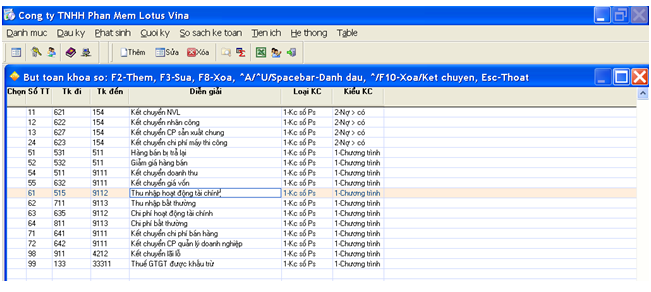
B2: Kích chuột vào kết chuyển trên thanh công cụ hoặc là ta có thể nhấn phím F10 trên bànphím để kết chuyển.
B3: Chọn khoản thời gian kết chuyển và kích chuột vào Chấp nhận để thực hiện.
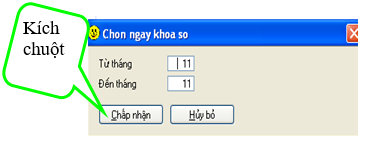
Lưu ý: Sau khi tạo các bút toán kết chuyển thì ta có thể xem, sửa, xoá chúng bằng cách vào màn hình “Chứng từ tự động” lọc ra với điều kiện lọc là mã chứng từ = [TD] và ngày chứng từ là ngày đã kết chuyển.
Phím tắt: ^A Chọn tất cả các bút toán
^U Bỏ lựa chọn
Sửa(F3): Chức năng này có thể giúp cho người sử dụng sửa được các bút toán kết chuyển. Để sửa ta Click chuột đến bút toán cần sửa và kích chuột vào sửa trên thanh công cụ, khi đó chương trinh sẽ hiện lên nội dung ta cần sửa
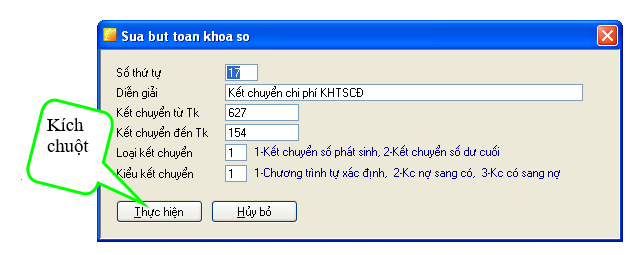
Sửa đúng nội dung cần sửa và kích chuột vào thực hiện.
Chú ý: Ta có thể nhấn phím F3 trên bàn phím để thêm
Xóa(F8): Chức năng này có thể giúp cho người sử dụng xóa những bút toán kết chuyển. Để xóa ta Click chuột đến bút toán cần xóa và kích chuột vào trên thanh công cụ, khi đó chương trình đưa ra câu hỏi: “Có chắc chắn xóa không”. Nếu muốn xóa thì ta kích chuột vào “Yes”, không muốn xóa thì kích chuột vào “No”.
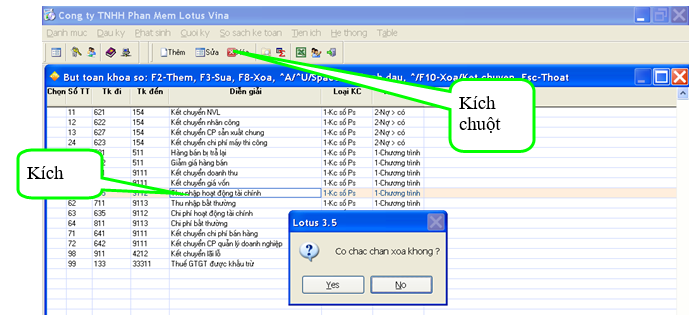
Kết xuất dữ liệu: Chức năng này có thể giúp cho người sử dụng kết xuất dữ liệu ở trong danh mục cần chuyển sang file Excel. Để kết xuất ta kích chuột vào biểu tượng chữ X màu xanh trên thanh công cụ, khi đó chương trình hiện lên file ta cần kết xuất như dưới